O QGIS, que até setembro de 2013 era chamado Quantum GIS, é um poderoso representante da recente safra de softwares livres de SIG, sendo um dos mais utilizados na atualidade. Aprenda neste tutorial como iniciar um projeto nesse programa.
COMO FAZER O DOWNLOAD E INSTALAR O QGIS
Com uma interface amigável e funcionalidades que atendem a inúmeras das necessidades que surgem ao longo de um projeto de Geoprocessamento, o QGIS vem ganhando espaço entre os programas computacionais preferidos da área.
Logicamente, os dois primeiros passo para utilização do QGIS é a realização do download do aplicativo e sua instalação. Nos links abaixo você encontrará informações sobre o download e instalação do programa para as plataformas (sistemas operacionais) mais utilizadas:
INICIALIZAÇÃO DE PROJETOS NO QGIS
Abra o QGIS. Inicialmente vamos configurar o sistema de referência de coordenadas (SRC) do projeto.
Para isso, acesse o menu Projeto → Propriedades do Projeto… (note que há disponível um atalho pelo teclado para esta e outras operações).
Na janela que será aberta, observe na faixa lateral a opção SRC. Clique sobre ela para que apareça a seguinte interface. Em Filtro digite o código adequado para sua aplicação.
Para este exemplo específico vamos utilizar o código EPSG 4674. Selecione a opção destacada na imagem a seguir e clique em Aplicar e depois em Ok.
Maiores informações sobre o significado e importância destes códigos EPSG são dadas durante nossos curso de introdução ao Geoprocessamento com Software Livre, pelo instrutor, Anderson Medeiros. Para mais informações, acesse: clickgeo.com.br.
Salve o projeto numa pasta apropriada com o nome de sua preferência, por exemplo com o nome de Projeto1. Será criado um arquivo de extensão *.qgs. A imagem abaixo mostra como salvar o projeto.
COMO ADICIONAR DADOS GEOGRÁFICOS NO QGIS
Acesse o ícone Adicionar Camada Vetorial ou o menu Camada → Adicionar camada vetorial….
Na janela que será aberta, clique em Buscar.
Caso você queira fazer o download dos dados que vamos usar neste exemplo, clique aqui.
Após baixar os dados e descompactar em uma pasta de sua escolha, navegue até ela e carregue os seguintes arquivos:
- pb.shp
- oceano.shp
- estados_vizinhos.shp
Você visualizará as três camadas vetoriais, que estão no formato shapefile. As cores do mapa neste carregamento são aleatórias.
Note que inicialmente os nomes das camadas aparecem iguais a aos dos arquivos vetoriais originais.
Para renomear, clique sobre o nome da camada e escolha a opção Renomear ou use a tecla F2 de seu teclado. Como exercício troque os nomes das camadas mostradas na imagem acima para os seguintes:
- Paraíba;
- Oceano;
- Estados Vizinhos.
Para alterar as cores proceda conforme as explicações a seguir.
COMO ALTERAR AS CORES DE UMA CAMADA
Clique com o botão direito sobre o nome da camada e acesse a opção Propriedades. Outro caminho para acessar as propriedades da camada é dando um duplo clique sobre o nome dela.
Na janela a seguir, acesse a opção Estilo.
Note o quadro em que destacamos a opção Símbolo Simples, ela deve ser utilizada sempre que queremos que todas as entidades de nossa camada sejam estilizadas de forma homogênea (cores/estilos iguais).
A alteração das cores pode ser feita clicando em Preenchimento simples (destacado na imagem abaixo) e depois em Preenchimento (para mudar a cor interna das feições) e/ou em Borda (para alterar a cor do contorno das geometrias).
As cores utilizadas nos mapas no QGIS são definidas a partir do código RGB.
A imagem abaixo ilustra a área utilizada para alterar as cores de seus mapas através de códigos RGB.
Para os mapas que estamos trabalhando nestas atividades iniciais, escolha os seguintes códigos RGB:
- Paraíba – Preenchimento: 200 254 199 | Borda: 38 115 0
- Oceano – Preenchimento: 0 128 255 | Borda: 0 0 0
- Estados Vizinhos – Preenchimento: 255 221 151 | Borda: 0 0 0
O resultado das alterações das cores está ilustrado na imagem a seguir.
Pronto! Já aprendemos como iniciar um projeto no ambiente do software QGIS.
Veja algumas das muitas outras dicas sobre este programa que temos publicadas em nosso site. São tutoriais nos mais diferentes níveis de aplicação:
- 100 Tutoriais em Português sobre o Software Livre QGIS
- Geração de MDE usando Curvas de Nível no QGIS
- Como Delimitar Bacias Hidrográficas com QGIS
Por favor, deixem seus comentários.





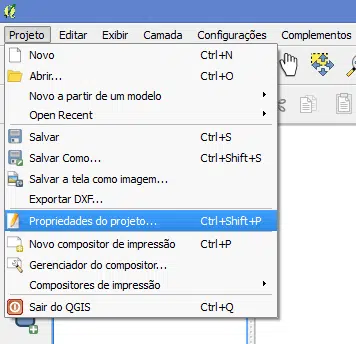

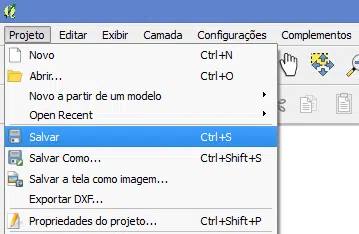
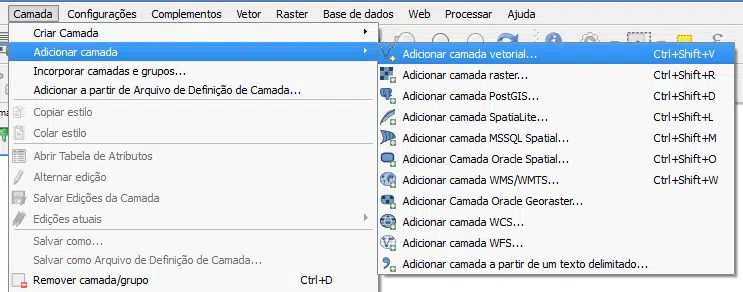
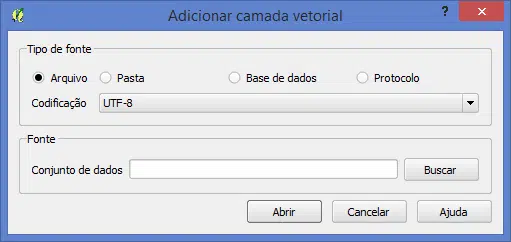
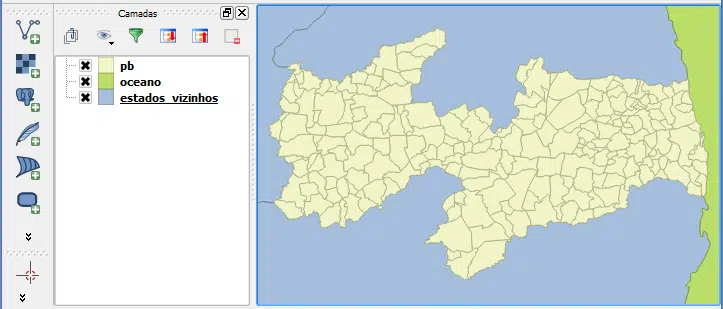
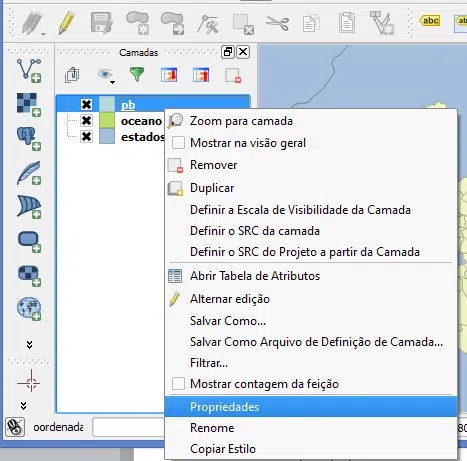

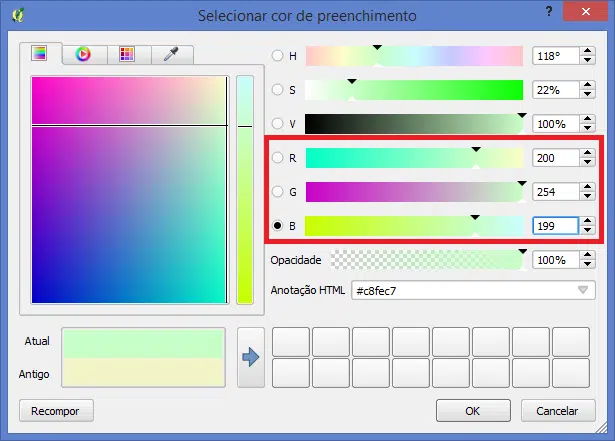
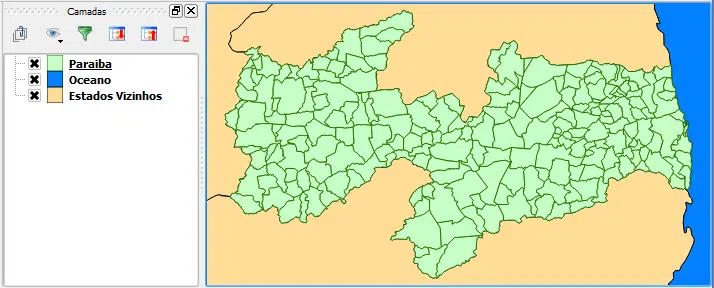









17 respostas
Saudações Anderson sou novo na utilização do Qgis e quero aprender…
Imagens corrompidas.
Boa tarde Anderson,
Gostaria de aprender a trabalhar com o QGIS.
Há previsão de algum curso on line desta ferramenta?
Obrigado
Vinicius
Vinicius, estamos com a promoção especial em nosso curso de Produção de Mapas no QGIS:
https://chat.whatsapp.com/CwoyMLxOmTwIchwTGdDnZK
Mas esta promoção é só até hoje, 21.02.2019. Para saber os detalhes, entre no grupo de WhatsApp acima.
Abraço!
sou estudante do curso de geografia e preciso fazer alguns mapas e e tracejar abacias hidrográficas. lendo sobre o Qgis vi que tem muitas informações importantes ,mas nao sei manusear direito as as questões de informaticas pode me ajudar?
grata pela atenção.
este site é bem interessante
Boa Tarde Anderson,
Tive pouco contato com QGIS. Estou interessada em um curso online do QGIS. Pretendo delimitar bacias hidrográficas, construir mapas temáticos etc. Você tem algum disponível no momento?
Oi Carla, tudo bem?
Vamos ter um curso completo, que inclui esses tópicos no mês de julho. 100% Online.
Você pode se cadastrar para ser informada sobre isso no link abaixo:
https://clickgeo.com.br/workshop-de-geoprocessamento-com-softwares-livres/
Abraço!
Boa noite Anderson Medeiros!
sou estagiário de Edificações e iniciei meu estagio na em presa CAGECE no estado ceará e estou tendo o primeiro contato com o Qgis lá, estou aproveitando muito seus Tutoriais e melhor contribuir no meu trabalho. Queria deixar meus agradecimentos aqui.
Boa tarde Anderson,
Pois bem estou iniciando meu mestrado na Ufpe aqui em Recife, vou estudar a Produtividade Primária Líquida em escala de paisagem, entretanto sou nova na área… Utilizarei o Qgis para traçar as paisagens e fazer um mapa de uso do solo…entretanto não sei nem por onde começar…Nunca trabalhei com imagens de satélite e esse tipo de programa. Você saber de algum curso por aqui? Esses dias teve um no Cepan, mas como tive disciplina não tive como ir…Preciso aprender a usar esse programa pra ontem.
Agradeço a resposta, um abraço.
Oi Jakelyne, tudo bem?
Tivemos um “perto” de você recentemente, mas que já passou (dias 7-10 de Junho) em Natal/RN.
Você tem interesse em cursos online?
Abraço!
Oi Anderson, tudo bem. Tenho interesse em cursos online sim dependendo do horário, você tem algum no momento?
Jakelyne,
Te enviei um e-mail agora sobre isso. Veja se chegou (talvez no spam).
Entre em contato em casos de dúvidas.
Abraço!
Boa tarde Anderson
Estou tentando adicionar uma camada, conforme orienta neste post, mas o mapa não aparece para mim como aparece na imagem acima. Pode me ajudar?
Grata
Bom dia Anderson,
Parabéns pelo site. muitas informações importantes.
Estou iniciando os estudos no Qgis, gostaria de saber se você tem o curso em videos aulas?
Aguardo retorno.
Cordialmente
Diego
Oi Diego, como vai?
Não vendemos cursos em vídeo, mas ministramos cursos online com aulas ao vivo.
Abraço!
Sou téc. de uma empresa pública de Ext. Rural do RJ, trabalho com georreferenciamento, e gostaria de me capacitar pelo ao menos como iniciante neste programa. Pelas informações que tenho obtido através de revistas especializadas, será uma importante ferramenta para trabalhos téc. de campo.
Maia.
Marcos,
Estamos programando um curso online de Quantum GIS para junho deste ano.
Acesse: http://www.andersonmedeiros.com/curso-online-mapserver-e-qgis/
Abraço!